Phương thức POST
POST là một phương thức http giúp thêm một/nhiều bản ghi cùng một lúc vào Salesforce. Chúng tôi có thể chèn các bản ghi bằng URI thông qua API Apex REST tùy chỉnh hoặc trực tiếp từ URI.
Tài nguyên nghỉ ngơi tùy chỉnh trong Apex
Để viết REST trong Apex, chúng tôi phải sử dụng một số chú thích truy cập API REST trong lớp Apex của bạn.
@HttpPost Chú thích
Phương thức này được gọi khi HTTP POST được gửi cho phép hiển thị phương thức Apex dưới dạng tài nguyên REST. Sau đó, nó tạo ra một tài nguyên mới.
Cú pháp: @httpPost
Ví dụ:
Viết lớp Apex “RestApi_Post_Record.apxc” liên quan đến phương thức REST “POST” để chèn các trường trạng thái, mức độ ưu tiên và chủ đề vào đối tượng “Trường hợp” của Salesforce.
- Tạo Post_Method với ba tham số: trạng thái, mức độ ưu tiên và chủ đề của loại chuỗi.
- Tạo một đối tượng 'Case' bằng cách chuyển các tham số này.
- Sử dụng DML chèn để chèn bản ghi vào đối tượng 'Trường hợp' của Salesforce.
lớp toàn cầu RestApi_Post_Record{
// REST - Phương thức đăng bài
@httpPost
Trường hợp tĩnh toàn cục Post_Method(Ưu tiên chuỗi, Trạng thái chuỗi, Chủ đề chuỗi){
Case case_obj= new Case(Priority=priority,Status=status,Subject=chủ đề);
// Chèn DML
chèn case_obj;
trả về case_obj;
}
}
URI và kết quả:
Chuyển đến Bàn làm việc và điều hướng đến REST Explorer. Chỉ định URI sau và thực thi nó:
/services/apexrest/v56.0/RestApi_Post_Record/
Chỉ định dữ liệu trong Nội dung yêu cầu:
{'Mức độ ưu tiên':'Cao',
'Trạng thái':'Mới',
'Chủ đề':'Sự cố di động'
}
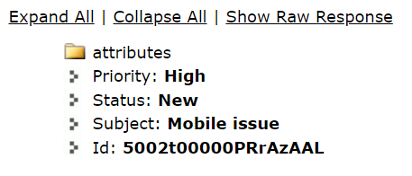
Mở bản ghi trong Salesforce (điều hướng đến đối tượng “Trường hợp” từ Trình khởi chạy ứng dụng).
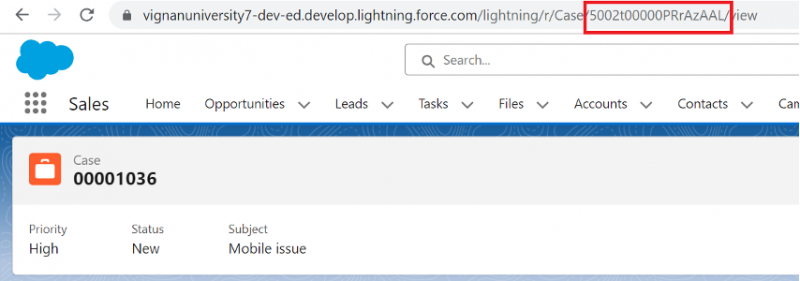
Chèn một bản ghi trực tiếp từ URI
Điều hướng đến REST Explorer trong tab “Tiện ích” và chỉ định URI sau và chỉ định bản ghi này trong Nội dung yêu cầu:
/services/data/v56.0/sobjects/Case/Nội dung yêu cầu:
{'Mức độ ưu tiên':'Trung bình',
'Trạng thái':'Mới',
'Chủ đề':'Các nhóm của Microsoft - Không ra mắt'
}
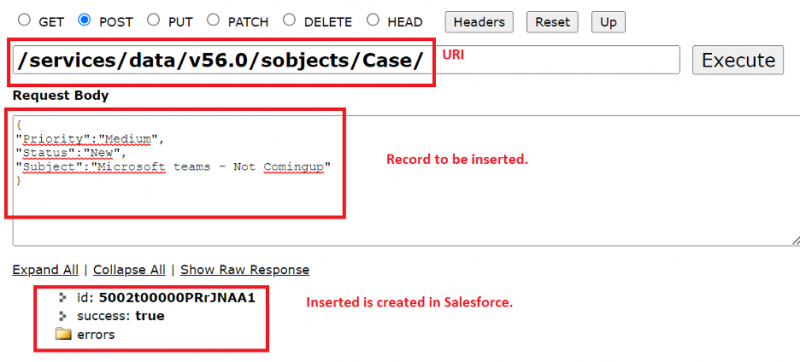
Chuyển đến tab 'Trường hợp' của Salesforce và xem bản ghi.
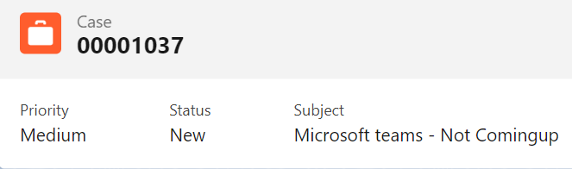
Chèn nhiều bản ghi trực tiếp từ URI
Nếu muốn chèn nhiều bản ghi cùng một lúc, chúng ta cần chỉ định URI như sau: /services/data/v56.0/composite/tree/sObject
Cơ quan yêu cầu giữ các bản ghi ở định dạng sau:
'Hồ sơ' :[{'thuộc tính' : {'type' : 'Object', 'referenceId' : 'reference1'},
trường: giá trị,
...
...
},{
'thuộc tính' : {'type' : 'Object', 'referenceId' : 'reference1'},
trường: giá trị,
...
...
}]
}
Hãy chèn hai bản ghi vào đối tượng 'Trường hợp' của Salesforce.
URI: /services/data/v56.0/composite/tree/Case/Nội dung yêu cầu:
{'Hồ sơ' :[{
'thuộc tính' : {'type' : 'Trường hợp', 'referenceId' : 'reference1'},
'Mức độ ưu tiên':'Cao',
'Trạng thái':'Mới',
'Chủ đề':'Vấn đề thiết kế với rô-to cơ khí',
'Loại':'Điện'
},{
'thuộc tính' : {'type' : 'Trường hợp', 'referenceId' : 'reference2'},
'Mức độ ưu tiên':'Thấp',
'Trạng thái':'Mới',
'Chủ đề':'Khởi động máy phát điện sau khi mất điện',
'Loại':'Điện'
}]
}
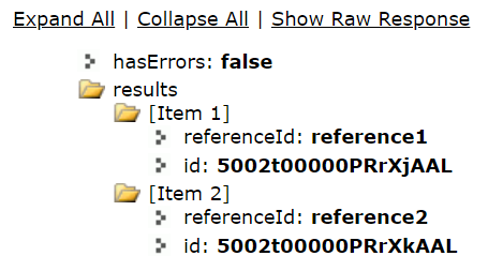
Hai bản ghi được chèn vào Salesforce với CaseNumber 00001038 và 00001039.

Phương pháp ĐẶT
Như chúng ta đã thảo luận trước đây, PUT là một phương thức http được sử dụng để tạo/cập nhật các bản ghi. Trong hướng dẫn này, chúng tôi sử dụng phương pháp này để tạo bản ghi Salesforce mới bằng API REST tùy chỉnh.
@httpPut : Phương thức này được gọi khi HTTP PUT được gửi, cho phép hiển thị phương thức Apex dưới dạng tài nguyên REST. Sau đó, nó tạo một tài nguyên mới hoặc cập nhật tài nguyên hiện có.
Cú pháp: @httpPutVí dụ:
Viết lớp Apex “RestApi_Put_Record.apxc” bao gồm phương thức REST “PUT” để chèn các trường trạng thái, mức độ ưu tiên và mô tả vào đối tượng “Trường hợp” của Salesforce.
@RestResource(urlMapping='/v56.0/RestApi_Put_Record/')lớp toàn cầu RestApi_Put_Record{
// REST - Đặt Phương thức
@httpPut
Trường hợp tĩnh toàn cục Put_Method(Ưu tiên chuỗi, Trạng thái chuỗi, Chủ đề chuỗi){
Case case_obj= new Case(Priority=priority,Status = status,Subject=chủ đề);
// Chèn DML
chèn case_obj;
trả về case_obj;
}
}
URI và kết quả:
Chuyển đến Bàn làm việc và điều hướng đến REST Explorer. Chỉ định URI sau và thực thi nó:
/services/apexrest/v56.0/RestApi_Put_Record/Chỉ định dữ liệu trong Nội dung yêu cầu:
{'Mức độ ưu tiên':'Cao',
'Trạng thái':'Đã đóng',
'Chủ đề':'Cần hướng dẫn máy xay rau'
}
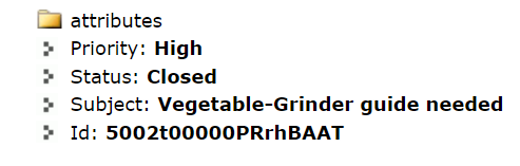
Mở bản ghi trong Salesforce (điều hướng đến đối tượng “Trường hợp” từ Trình khởi chạy ứng dụng).
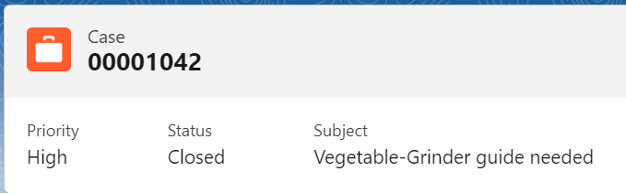
Phần kết luận
Bây giờ, bạn có thể chèn các bản ghi vào Salesforce bằng các phương thức http PUT và POST. Chúng tôi đã học cách chèn các bản ghi trực tiếp vào Bàn làm việc và sử dụng API REST tùy chỉnh thông qua lớp Apex. Đối tượng 'Trường hợp' của Salesforce được sử dụng trong hướng dẫn này làm ví dụ. Sự khác biệt thực sự giữa PUT và POST là POST được sử dụng để chèn dữ liệu trong khi PUT được sử dụng để chèn/cập nhật dữ liệu. Chú thích @httpPut được sử dụng cho phương thức PUT và chú thích @httpPost được sử dụng cho phương thức POST.